O ChatGPT mówi się obecnie w mieście, a chociaż Bing wdrożył najlepszą dotychczas technologię opartą na sztucznej inteligencji, nie możesz jeszcze uzyskać Bing Chat wszędzie. Jeśli masz dość zwięzłych odpowiedzi Asystenta Google lub Alexy i chcesz czegoś więcej od swojego asystenta na nadgarstku, ChatGPT może być właśnie dla Ciebie.
Do tego samouczka potrzebujesz smartwatcha z systemem Wear OS. Prawie wszystkie najlepsze zegarki z Androidem są obsługiwane przez Google Wear OS, w tym Samsung Galaxy Watch 4, Watch 5, TicWatch, Zegarek Google Pixel, i wiele innych. WearGPT działa zarówno na zegarkach z systemem Wear OS 2, jak i Wear OS 3.
Pamiętaj, że działa to na ChatGPT-4, który w chwili pisania tego tekstu nadal działa w oparciu o bazę wiedzy, która zostanie zatrzymana we wrześniu 2021 r. Innymi słowy, możesz zadawać interesujące pytania ChatGPT dotyczące faktów historycznych, pytań matematycznych lub innych faktów, które istniałyby przed wrześniem 2021 r. W tej chwili tylko Bing Chat korzysta z ChatGPT i zapewnia aktualną wiedzę na pytania takie jak „jaka jest pogoda?” lub „co się dzieje w moim mieście w ten weekend?”
Jak umieścić ChatGPT na Galaxy Watch, Pixel Watch, Wear OS

WearGPT to bezpłatna aplikacja w sklepie Google Play, która ułatwia uruchamianie zapytań ChatGPT ze smartwatcha z systemem Wear OS. Nie jest to najbardziej przyjazna dla użytkownika instalacja, dlatego przeprowadzimy Cię przez proces instalacji na zegarku:
1.) Przejdź do Aplikacja WearGPT na Sklep Google Play.
2.) Jeśli robisz to z Internetu lub telefonu, stuknij Zainstaluj na większej liczbie urządzeń i wybierz zegarek z listy.
3.) Jeśli korzystasz ze Sklepu Play na zegarku, po prostu stuknij zainstalować.
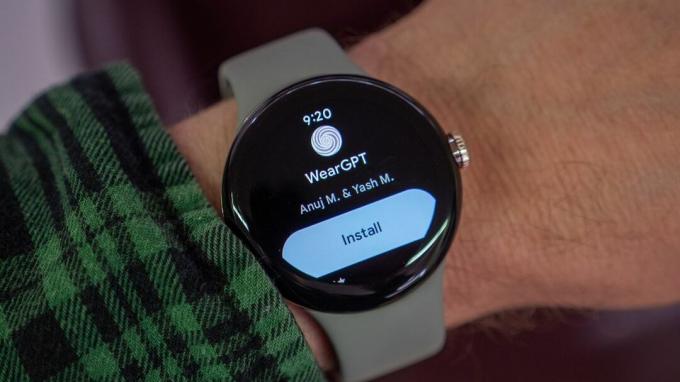
Następnie musisz założyć bezpłatne konto OpenAI, aby utworzyć własny klucz API.
4.) Udaj się do Witryna platformy OpenAI i załóż konto. Skorzystaj ze swojego konta Google, aby utworzyć je najszybciej i najłatwiej.
5.) Po zalogowaniu przejdź do Sekcja kluczy API.
6.) Kliknij utwórz nowy tajny klucz przycisk.
7.) Skopiuj klucz podany i wklej go w bezpieczne miejsce. Musisz go widzieć, aby móc wprowadzić kod na zegarku.
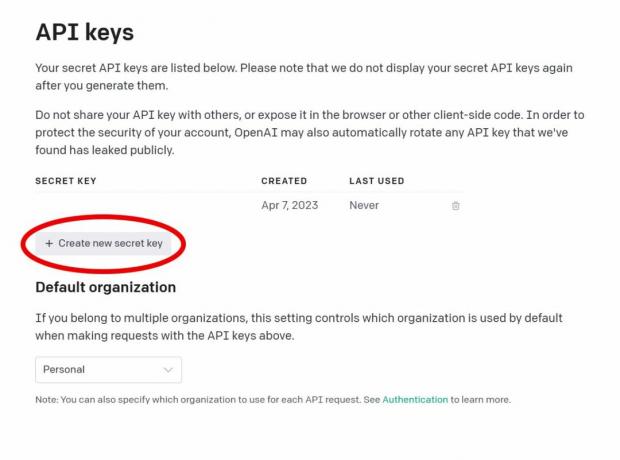
8.) Otwórz szufladę aplikacji na zegarku i dotknij WearGPT.
9.) Stuknij tryb ustawień aby otworzyć menu ustawień aplikacji.
10.) Przewiń w dół i dotknij Klucz API.
11.) Stuknij ikona ołówka i wprowadź utworzony wcześniej klucz API/tajny kod. Tak, to boleśnie długi kod. Po zakończeniu dotknij klawisza zakończenia na klawiaturze.

Jak korzystać z WearGPT
Interfejs WearGPT jest nieco gęsty od informacji, ale jest wystarczająco łatwy w użyciu. Z zegarka prawdopodobnie najłatwiej jest zadać pytanie ChatGPT, używając głosu. Aby to zrobić, po prostu dotknij ikony mikrofonu na ekranie głównym aplikacji WearGPT. Pojawi się standardowy ekran komunikatów głosowych Google lub Samsung i możesz zadać pytanie, a następnie dotknij przycisku wysyłania, gdy skończysz.
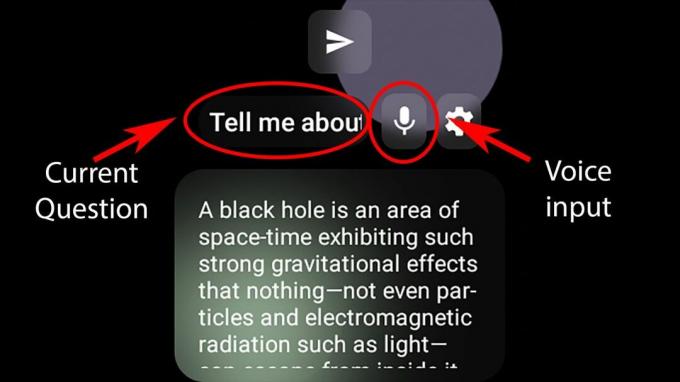
Jeśli wolisz wpisać pytanie lub dostosować poprzednie zapytanie, dotknij pola tekstowego znajdującego się po lewej stronie przycisku mikrofonu. Spowoduje to otwarcie edytora tekstu i umożliwi zmianę pytania (lub wpisanie go ręcznie), a następnie naciśniesz wyślij, aby zadać pytanie ChatGPT.
Gdy wyślesz pytanie, ChatGPT zastanowi się przez chwilę nad odpowiedzią, a następnie poda Ci odpowiedź w największym polu tekstowym na ekranie. To ten, który zajmuje dolną połowę aplikacji. W tym momencie będziesz musiał przewijać palcem odpowiedź, jeśli jest zbyt długa, aby się zmieścić. Używanie koronki lub obracającego się lunety na zegarku nie powoduje przewijania z jakiegoś powodu. Miejmy nadzieję, że zostanie to naprawione w przyszłej aktualizacji.

Zegarek Google Pixel
Zdobądź pierwszy zegarek Wear OS stworzony przez Google z natychmiastowymi poleceniami Asystenta Google, przyjaznym i pomocnym interfejsem użytkownika oraz najpiękniejszym projektem, jaki kiedykolwiek widzieliśmy.
Starszy producent treści — smartfony i VR
Nick zaczynał od DOS-a i NES-a, a miłe wspomnienia związane z dyskietkami i kartridżami wzmacniają jego opinie na temat nowoczesnych technologii. Niezależnie od tego, czy chodzi o VR, gadżety inteligentnego domu, czy coś innego, co piszczy i buczy, pisze o tym od 2011 roku. Skontaktuj się z nim na Twitterze lub Instagramie @Gwanatu
